Jak pisać po angielsku w Bluestacks. Szybka zmiana języka w emulatorze
Ci użytkownicy, którzy nie wiedzą, jak pisać po angielsku w Bluestacks, mają problemy podczas pracy z tym emulatorem. Na przykład nie mogą zalogować się na swoje konto Google, czatować na czatach w grach, które nie obsługują języka rosyjskiego lub zalogować się w wielu aplikacjach. Ale rozwiązanie tego problemu jest dość proste i jak to zrobić, dowiesz się z tego artykułu.
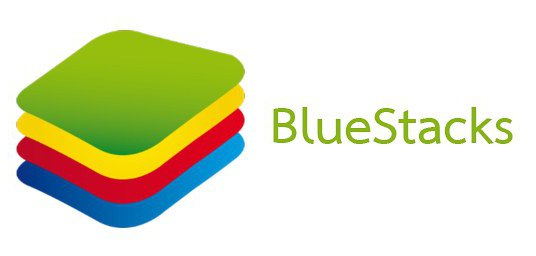
Główny sposób
Domyślnie emulator jest kontrolowany za pomocą klawiatury komputera lub laptopa. To uniemożliwia korzystanie z wielu funkcji programu, między innymi jak pisać po angielsku w Bluestacks. Aby to naprawić, wykonaj następujące czynności:
- Przejdź do ustawień emulatora
- Kliknij linię "Wybierz IME".
- Pojawi się menu, w którym można dostosować metody wprowadzania. W tym, tutaj możesz zrobić tak ważną rzecz jak zmienić język Bluestacks
- Kliknij "Włącz klawiaturę ekranową" i potwierdź zmiany. Zamknij okno ustawień.
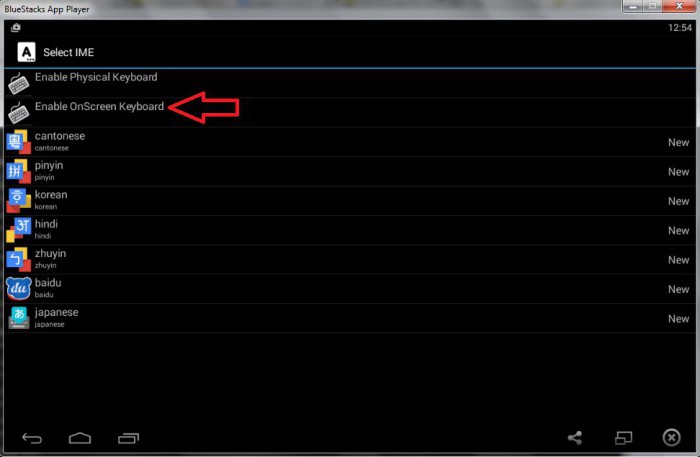 Po wykonaniu powyższych czynności otwórz edytor tekstu emulatora. Zobaczysz menu do pisania podobne do tego, które jest używane na smartfonach. Tutaj, w lewym dolnym rogu, jest taka opcja, jak pisać po angielsku w Bluestacks, więc używaj jej dla zdrowia. Ale są też inne opcje.
Po wykonaniu powyższych czynności otwórz edytor tekstu emulatora. Zobaczysz menu do pisania podobne do tego, które jest używane na smartfonach. Tutaj, w lewym dolnym rogu, jest taka opcja, jak pisać po angielsku w Bluestacks, więc używaj jej dla zdrowia. Ale są też inne opcje.
Szybka zmiana języka
Powyższa metoda jest głównym sposobem pisania po angielsku w Bluestacks, ale nadal nie jest najwygodniejsza. Alternatywą jest:
- Otwórz ustawienia programu i kliknij "Wybierz IME".
- Teraz wybierz wiersz "Wybierz domyślny edytor IME systemu Android".
- Sprawdź wszystkie języki, których chcesz używać w emulatorze.
- Potwierdź zmiany.
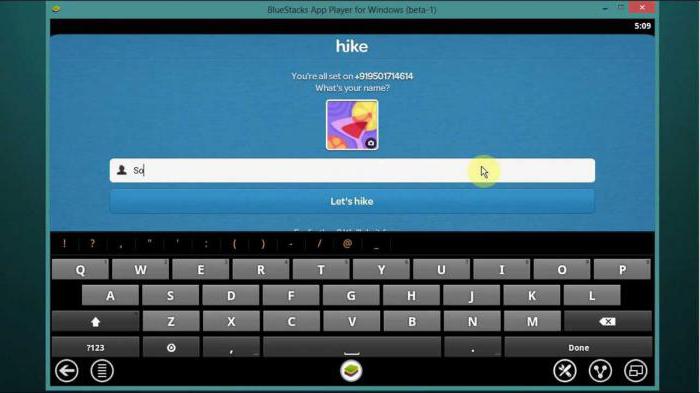 Po wykonaniu wszystkich tych czynności można zmienić język wprowadzania, naciskając kombinację klawiszy Ctrl + Spacja. Dla większości użytkowników jest to znacznie szybsze i wygodniejsze niż opcja zaproponowana w pierwszej metodzie. Ale od Ciebie zależy, którą z dwóch metod użyć.
Po wykonaniu wszystkich tych czynności można zmienić język wprowadzania, naciskając kombinację klawiszy Ctrl + Spacja. Dla większości użytkowników jest to znacznie szybsze i wygodniejsze niż opcja zaproponowana w pierwszej metodzie. Ale od Ciebie zależy, którą z dwóch metod użyć.